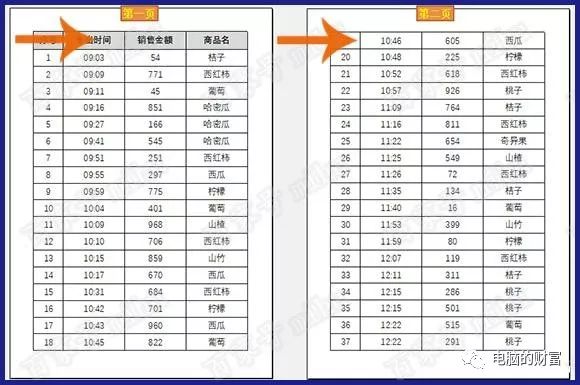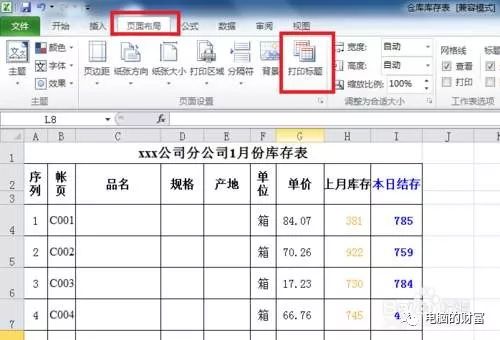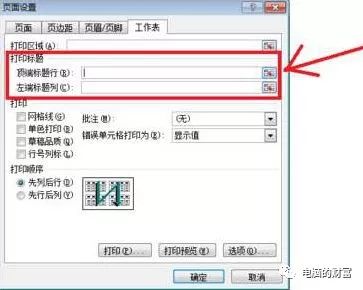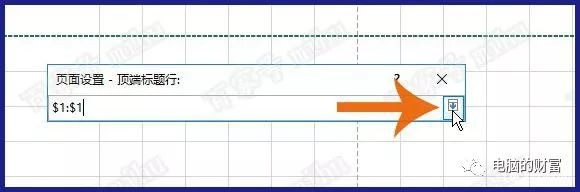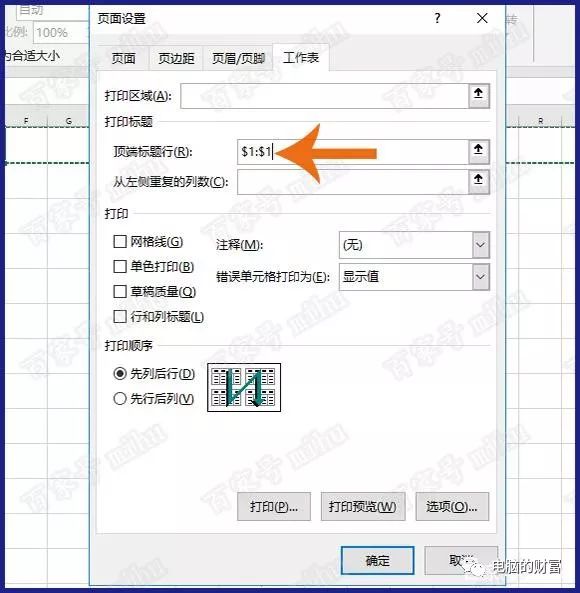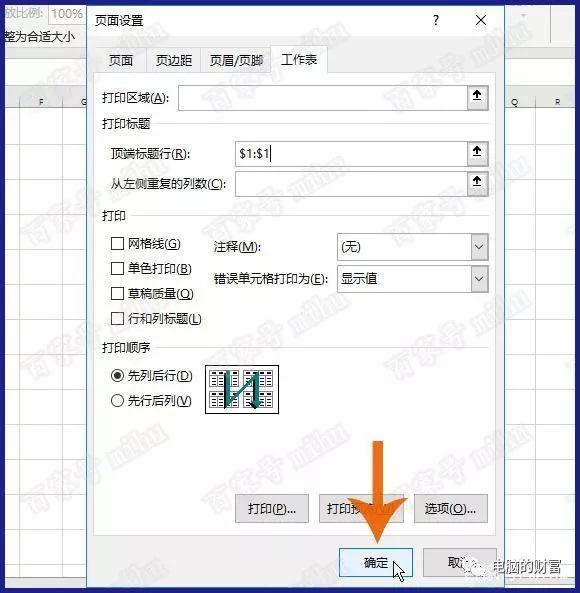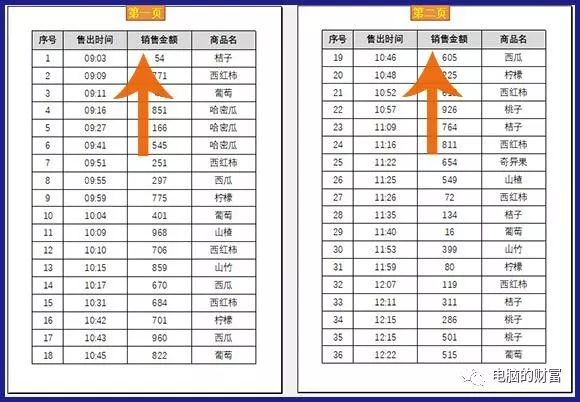| 打印冻结窗格怎么保证每页都有 | 您所在的位置:网站首页 › 打印表格时如何让每页都有标题 › 打印冻结窗格怎么保证每页都有 |
打印冻结窗格怎么保证每页都有
|
我们在打印Excel工作表时,如果表中有许多行,一张纸打印不完,就需要把整个工作表分开打印到多张纸上。但如果这个Excel工作表中只有一个标题行,则在默认设置下打印出工作表只会在第一页有标题行,第二页之后是没有标题行的。怎么才能实现每页都打印标题行呢?
这会给查看工作表的人带来一定的麻烦。要避免这种情况,可以参考以下方法在打印前对Excel进行设置,让Excel给每页工作表都打印标题行。 1.先在Excel的“页面布局”选项卡上点击鼠标,打开“页面布局”选项卡。点击“页面布局”选项卡中下图箭头所指的“打印标题”按钮。
●点击“打印标题”按钮后会打开“页面设置”对话框的“工作表”选项卡。可以直接在其中的“顶端标题行”输入框中输入每页要打印的标题行号。但直接输入行号有点麻烦,我们可以点击鼠标让Excel自动输入标题行号,方法是:先点击“顶端标题行”输入框右侧图示的按钮。
●点击按钮后“页面设置”对话框会变小,并回到Excel工作表,鼠标指针会变成黑色的右箭头形状,此时在标题行中的任一位置点击鼠标。
●再用鼠标点击变小的“页面设置”对话框中图示的按钮,或者按键盘的回车键。
●这时Excel就会自动把标题行号输入到“顶端标题行”输入框中。
●然后再点击“确定”按钮。
●经过以上设置后,我们再进行打印预览时就会看出,打印的每页Excel工作表中都会有之前选中的标题行。
|
【本文地址】
公司简介
联系我们